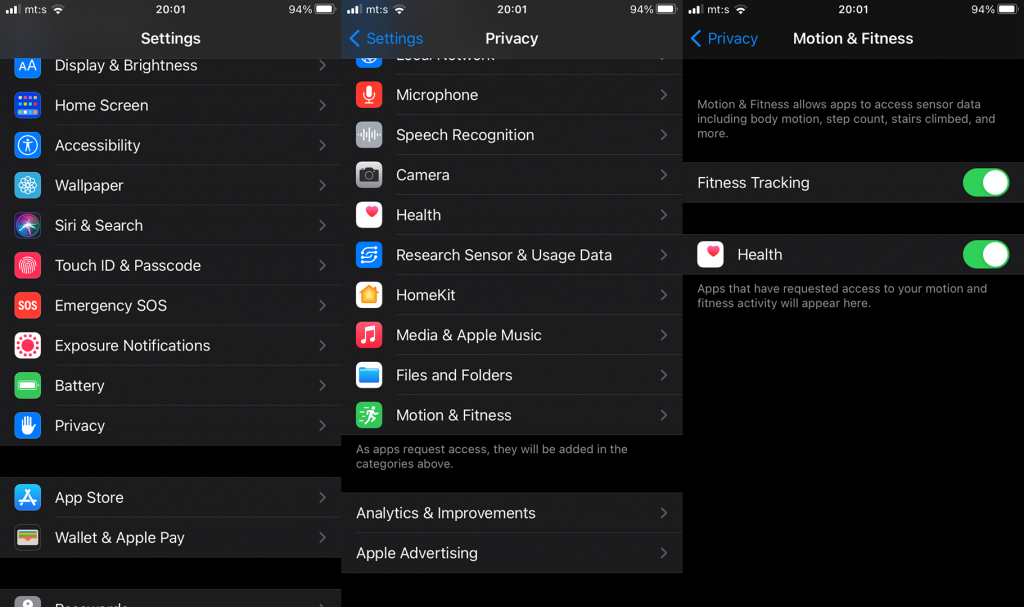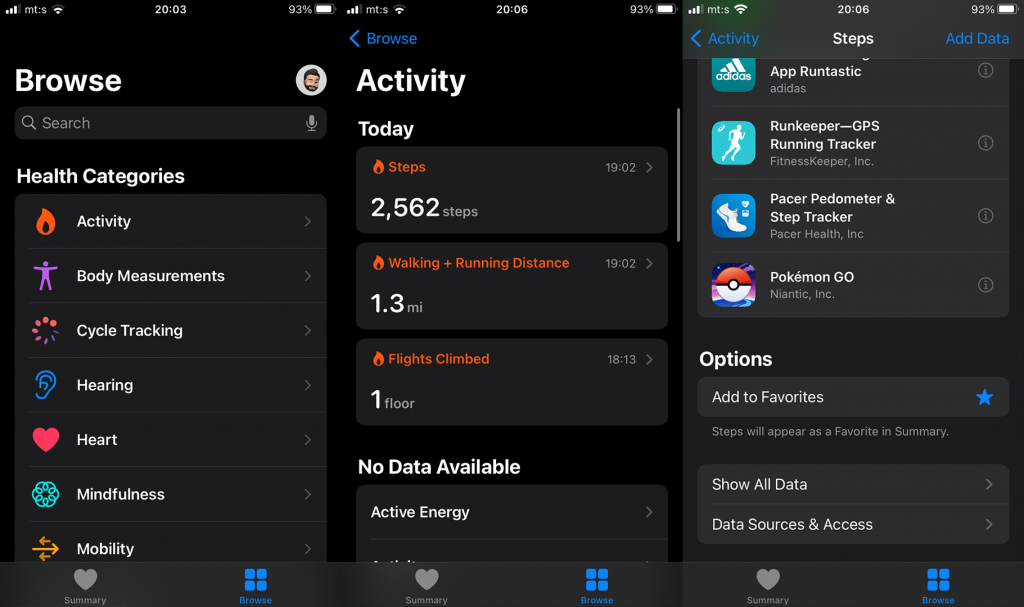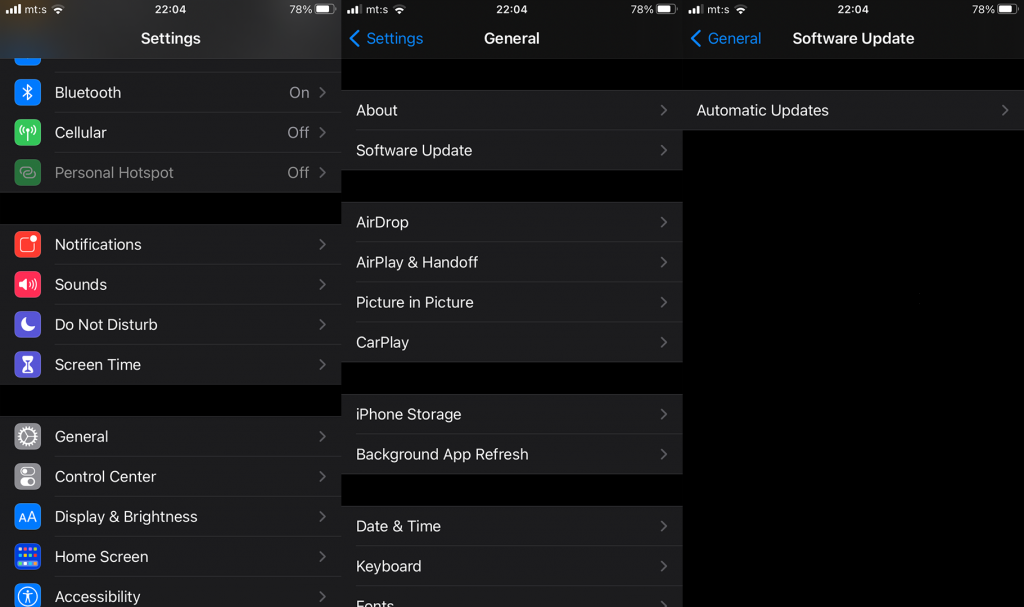Als we kijken naar de lijst met alle belangrijke verbeteringen die Apple onlangs aan gebruikers heeft gebracht, staan de nieuwe mogelijkheden van Apple Health bovenaan. Met een overvloed aan nieuwe functies, zoals Sleep Tracking en Wind Down, kunnen gebruikers hun gebruik en fysieke activiteit beter onder controle krijgen en zelfs hun gezondheid verbeteren. De kernfunctie van Steps Tracking lijkt voor sommigen echter niet te werken. Het lijkt erop dat Apple Health om de een of andere reden geen stappen bijhoudt en er is geen duidelijke reden waarom.
Als u een van de getroffen iPhone-gebruikers bent, controleer dan de onderstaande stappen.
Inhoudsopgave:
- Start je apparaat opnieuw op
- Controleer de privacyinstellingen
- Controleer gegevensbronnen en toegang
- iOS bijwerken
- Alle instellingen resetten
Hoe zorg ik ervoor dat Apple Health mijn stappen bijhoudt?
1. Start uw apparaat opnieuw op
Een eenvoudige herstart kan het probleem mogelijk oplossen. Als bepaalde sensoren tot stilstand komen, moet de volgorde van uitschakelen/aanzetten het probleem oplossen.
Aan de andere kant, als Apple Health nog steeds geen stappen bijhoudt of verkeerde invoer toont, controleer dan de volgende stap.
2. Controleer de privacyinstellingen
Privacy-instellingen kunnen een andere reden zijn die problemen veroorzaakt met de functie voor het bijhouden van stappen van Apple Health. In dit geval geldt dit specifiek voor de opties Fitness Tracking en Health onder Motion & Fitness.
Zorg er dus voor dat u Fitness Tracking en Gezondheid inschakelt voordat u naar de volgende stap gaat. Dit is wat u moet doen:
- Instellingen openen .
- Selecteer Privacy .
- Open beweging en fitness .
- Schakel Fitness Tracking en Gezondheidsopties in .
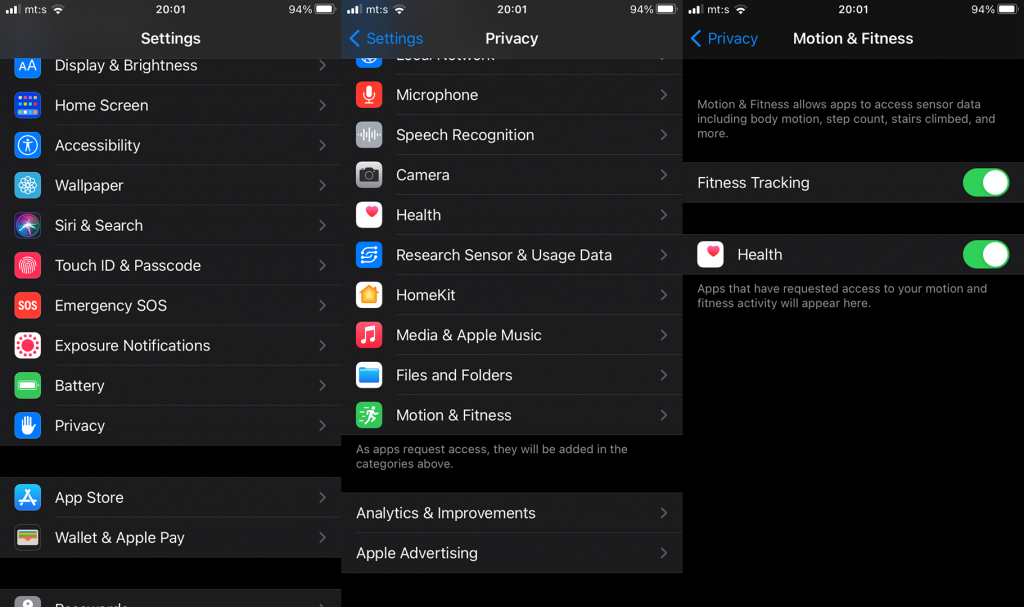
Bovendien raadde een ervaren gebruiker aan om deze opties uit te schakelen en weer in te schakelen. Dat lijkt het probleem voor sommigen op te lossen, dus probeer het eens en zoek naar verbeteringen.
3. Controleer gegevensbronnen en toegang
Deze stap betreft gegevensbronnen en hoe u deze kunt prioriteren, zodat u niet alleen betere metingen krijgt, maar ook mogelijke problemen oplost. Dit geldt met name voor gebruikers die meerdere apparaten hebben die worden gebruikt om stappen bij te houden. De gegevensservices bovenaan zijn namelijk de belangrijkste die worden gebruikt voor het volgen van stappen. Als bijvoorbeeld meerdere bronnen bijdragen aan Steps en u wilt uw iPhone -metingen, dan moet u uw iPhone instellen als de primaire bron om de metingen ervan te krijgen.
Dit geldt voor apps en apparaten, dus zorg ervoor dat u de lijst aanpast en prioriteit geeft aan metingen. Hetzelfde geldt als u wilt dat Apple Health prioriteit geeft aan het lezen van uw Apple Watch in plaats van uw iPhone.
Dit is wat u moet doen:
- Open de Apple Health -app.
- Tik op Activiteit .
- Kies Stappen .
- Scroll naar beneden en open Gegevensbronnen en toegang .
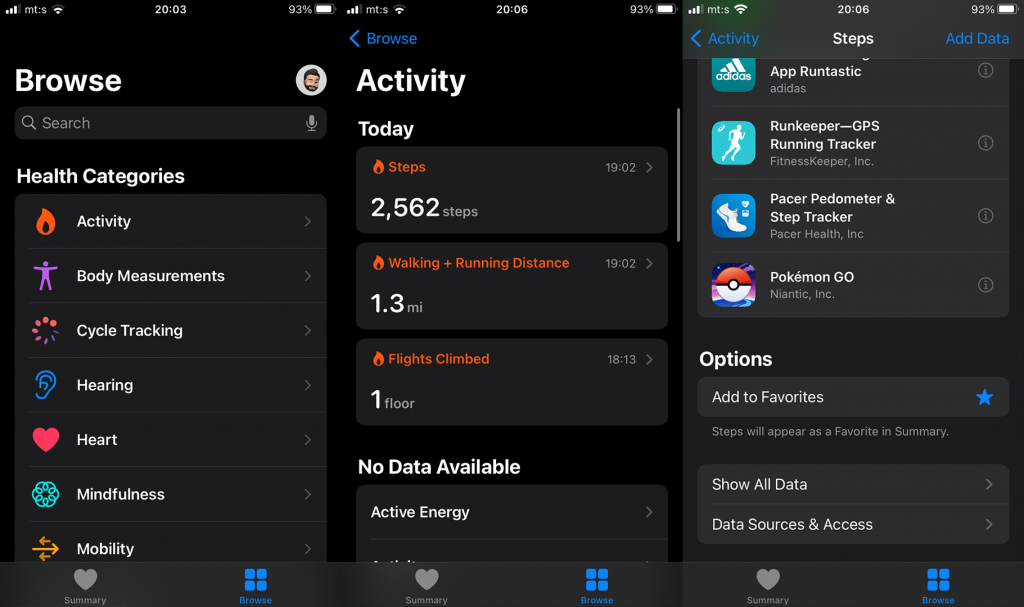
- Tik op Bewerken .
- Tik en sleep je iPhone naar de bovenkant van de lijst en tik op Gereed . U kunt ook andere gegevensbronnen uitschakelen, zodat Apple Health strikt de stappen registreert die door uw iPhone worden bijgehouden.
- Start uw apparaat opnieuw op en zoek naar verbeteringen.
4. Update iOS
Als geen van de vorige stappen voor u heeft gewerkt en Apple Health nog steeds geen stappen volgt, moet u de app opnieuw installeren. Aangezien dit een essentiële iOS-app is, kan Apple Health niet worden verwijderd en opnieuw worden geïnstalleerd vanuit de App Store. Als er een probleem is met de app zelf, kun je dat het beste oplossen door het systeem bij te werken.
Ga als volgt te werk om te controleren op iOS-updates op uw apparaat:
- Instellingen openen .
- Selecteer Algemeen .
- Tik op Software-updates .
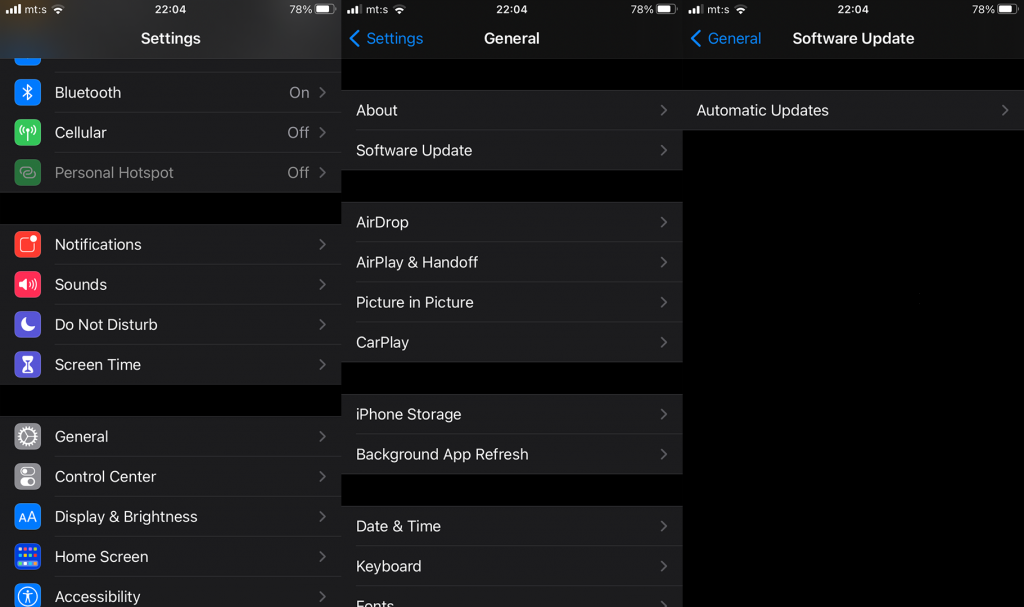
- Download en installeer alle beschikbare updates op uw apparaat.
Zorg er daarnaast voor dat alle bijbehorende apparaten die worden gebruikt om stappen bij te houden (bijv. Apple Watch) ook up-to-date zijn.
5. Reset alle instellingen
Tot slot, als geen van de vorige stappen voor u heeft gewerkt, kunt u proberen Alle instellingen opnieuw in te stellen. Met deze actie worden geen gegevens verwijderd, maar worden alle instellingen hersteld naar hun standaardwaarden.
Ga als volgt te werk om alle instellingen op een iPhone te resetten:
- Instellingen openen .
- Tik op Algemeen .
- Scroll naar beneden en tik op Reset .
- Tik op Reset alle instellingen en voer uw pincode/wachtwoord in wanneer daarom wordt gevraagd.
- Bevestig zodat uw apparaat alle systeeminstellingen kan resetten.
Dat zou het moeten doen. Bedankt voor het lezen, bekijk onze handvatten voor sociale media ( Facebook en ) en deel uw gedachten, vragen of suggesties in de opmerkingen hieronder.